
时间:2021-01-03 21:06:23 来源:www.win10xitong.com 作者:win10
许多用户在使用win10系统的时候都遇到了win10文件夹命名空白怎么设置的问题,因为这个问题还是比较少见的,所以很多网友都不知道该如何解决,如果你想靠自己解决win10文件夹命名空白怎么设置的问题但是又不知道该怎么办,大家跟着小编的步伐操作:1.打开我们的电脑,创建一个新的文件夹,鼠标右键点击系统桌面空白处,在弹出的菜单中点击“新建”选项。2.接着在弹出的子菜单中点击“文件夹”选项,创建一个新的文件夹就轻轻松松的搞定了。简单的一个概要可能很多用户还是没有明白,下面我们就具体说说win10文件夹命名空白怎么设置的具体解决办法。
今日小编推荐系统下载:雨林木风Win10专业版
Win10文件夹命名空白步骤:
1.打开我们的电脑,新建一个文件夹,右键点击系统桌面的空白处,点击弹出菜单中的“新建”选项。
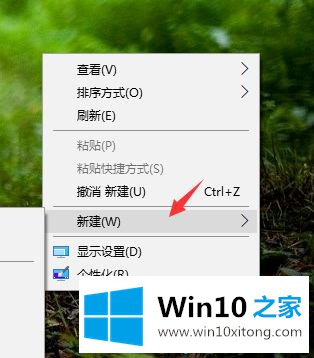
2.然后单击弹出子菜单中的“文件夹”选项来创建新文件夹。
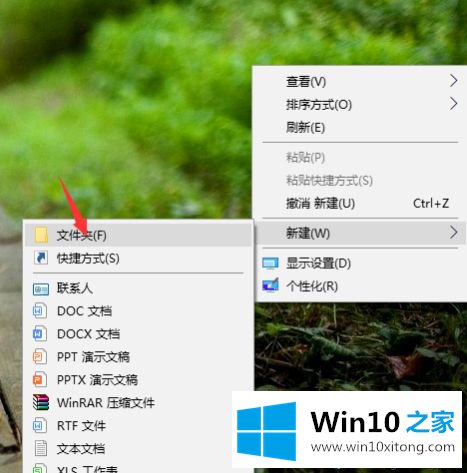
3.我们单击桌面上新创建的文件夹,并在弹出菜单中选择“重命名”选项。
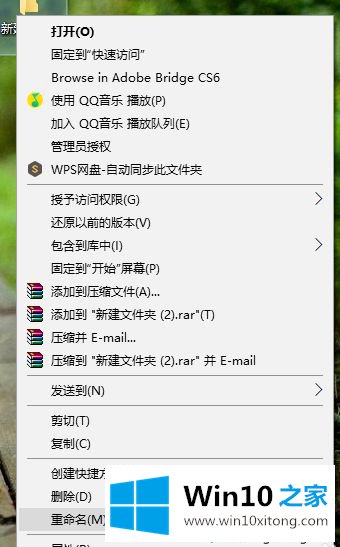
4.然后我们在文件名输入框中双击鼠标右键,在弹出菜单中点击“插入Unicode控制字符”选项。
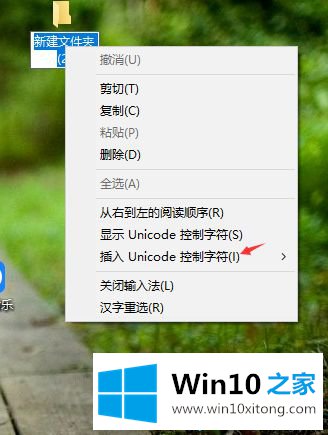
5.在弹出的子菜单中,我们可以任意选择一个控制字符。
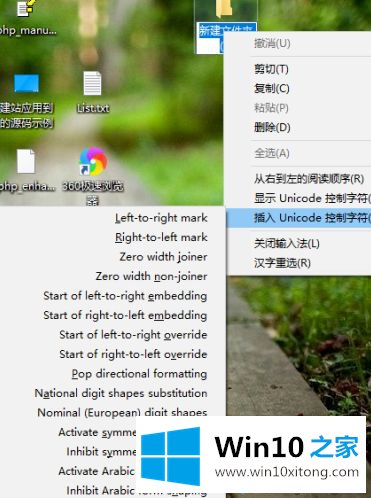
6.当我们回到桌面时,我们可以看到我们新创建的文件夹的文件名不见了,因为文件名已经变得空白和透明,所以我们根本看不到它。

以上是win10文件夹中命名空白的方法。需要命名为blank的用户可以按照以上步骤操作,希望对大家有所帮助。
win10文件夹命名空白怎么设置的具体解决办法在上面的文章中就已经说得非常详细了哦,还没有解决的网友们可以给小编留言,小编会帮助你们处理这个问题的。